 重新安装XP系统
重新安装XP系统
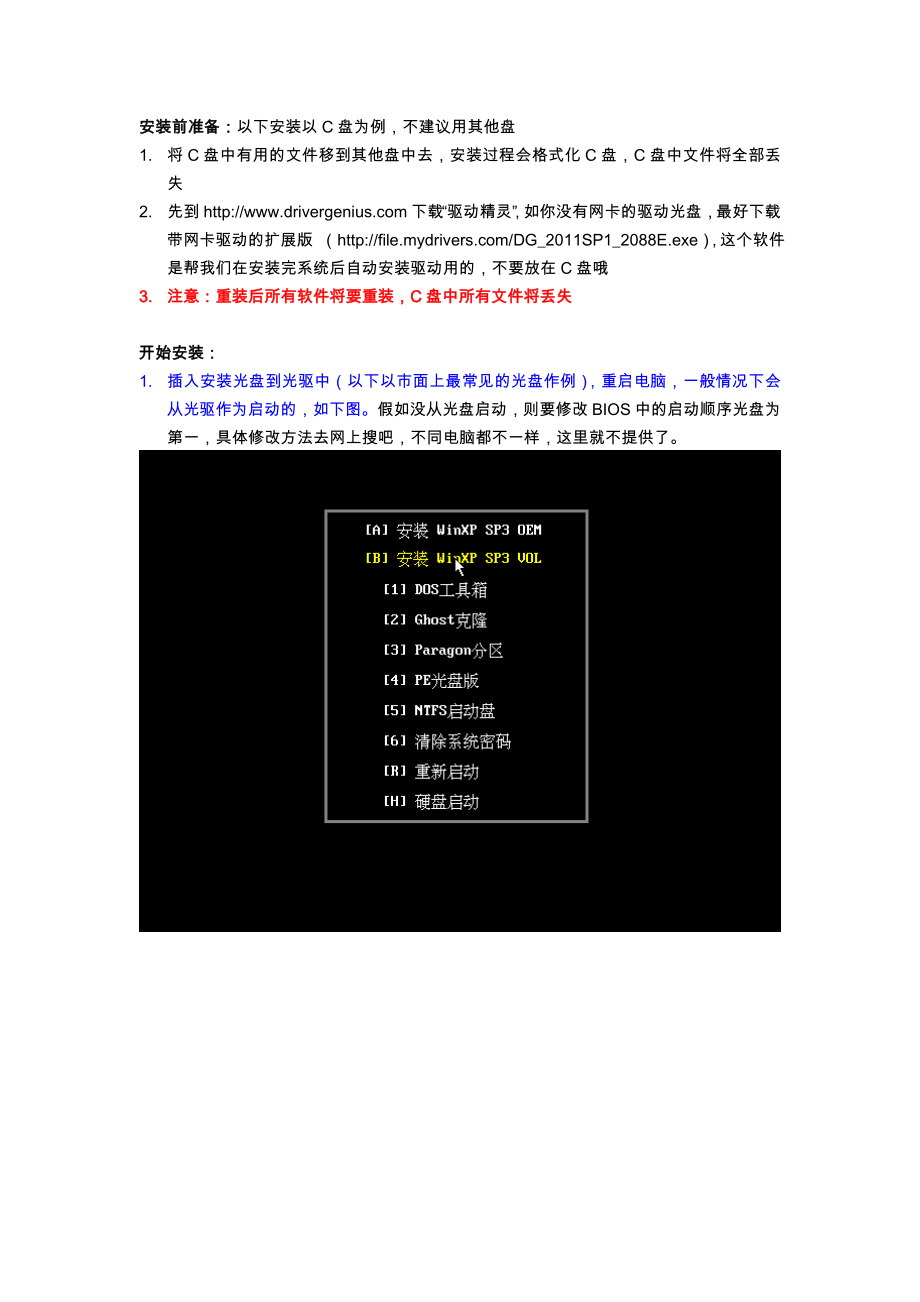


《重新安装XP系统》由会员分享,可在线阅读,更多相关《重新安装XP系统(6页珍藏版)》请在装配图网上搜索。
1、安装前准备:以下安装以C盘为例,不建议用其他盘1. 将C盘中有用的文件移到其他盘中去,安装过程会格式化C盘,C盘中文件将全部丢失2. 先到下载“驱动精灵”,如你没有网卡的驱动光盘,最好下载带网卡驱动的扩展版 (3. 注意:重装后所有软件将要重装,C盘中所有文件将丢失开始安装:1. 插入安装光盘到光驱中(以下以市面上最常见的光盘作例),重启电脑,一般情况下会从光驱作为启动的,如下图。假如没从光盘启动,则要修改BIOS中的启动顺序光盘为第一,具体修改方法去网上搜吧,不同电脑都不一样,这里就不提供了。2. 在光盘启动菜单中选择一项安装windows XP的就行了,出现安装界面(这个界面会持续几分钟,
2、系统加载安装程序),如下图。不同光盘菜单也是不同的,这里的是一个有代表性的光盘,这个菜单不重要,大家都看得懂的,看不懂去一年级重读)3. 出现下图1,下半部分表示你现有的硬盘分区情况,选中C:盘然后按D键(作用:删除C盘,所以这步要谨慎,千万别选错了盘) 4. 出现下图,按L键确认5. 出现下图,这时C:盘已不见了,上面显示“未划分空间”,选中“未划分空间” (选择后面显示空间大的,如下图中还有一个未划分空间只有8M,不要选这个,这部分空间是边角料,只能浪费了,如显示另外一个未划分空间且空间比较大,说明你没用足你的硬盘,这个装好系统后可以再作回收利用)后按回车键6. 在下图窗口中选择“用NTF
3、S文件系统格式化磁盘分区”,按回车7. 开始格式化,这个过程视你磁盘大小而时间不一,格式化完毕自动开始安装8. 开始安装。这个过程要半个多小时。 9. 安装完毕系统会重新启动(如这时光盘未弹出,则选择“硬盘启动”项就可正常启动)10. 看到这个界面说明你windows XP安装成功了,一般驱动都会自动安装好的,如有问题可以安装“驱动精灵”。运行“驱动精灵”前请保证网已连通到internet(如是ADSL不用路由器的,要设置一下ADSL拨号才能上网),根据软件操作,让它自动安装驱动。上面下载的带网卡驱动的驱动精灵,会在网卡驱动未安装的情况下自动先安装网卡,其他驱动需软件在网上自动下载,所以网要是通的。
- 温馨提示:
1: 本站所有资源如无特殊说明,都需要本地电脑安装OFFICE2007和PDF阅读器。图纸软件为CAD,CAXA,PROE,UG,SolidWorks等.压缩文件请下载最新的WinRAR软件解压。
2: 本站的文档不包含任何第三方提供的附件图纸等,如果需要附件,请联系上传者。文件的所有权益归上传用户所有。
3.本站RAR压缩包中若带图纸,网页内容里面会有图纸预览,若没有图纸预览就没有图纸。
4. 未经权益所有人同意不得将文件中的内容挪作商业或盈利用途。
5. 装配图网仅提供信息存储空间,仅对用户上传内容的表现方式做保护处理,对用户上传分享的文档内容本身不做任何修改或编辑,并不能对任何下载内容负责。
6. 下载文件中如有侵权或不适当内容,请与我们联系,我们立即纠正。
7. 本站不保证下载资源的准确性、安全性和完整性, 同时也不承担用户因使用这些下载资源对自己和他人造成任何形式的伤害或损失。
